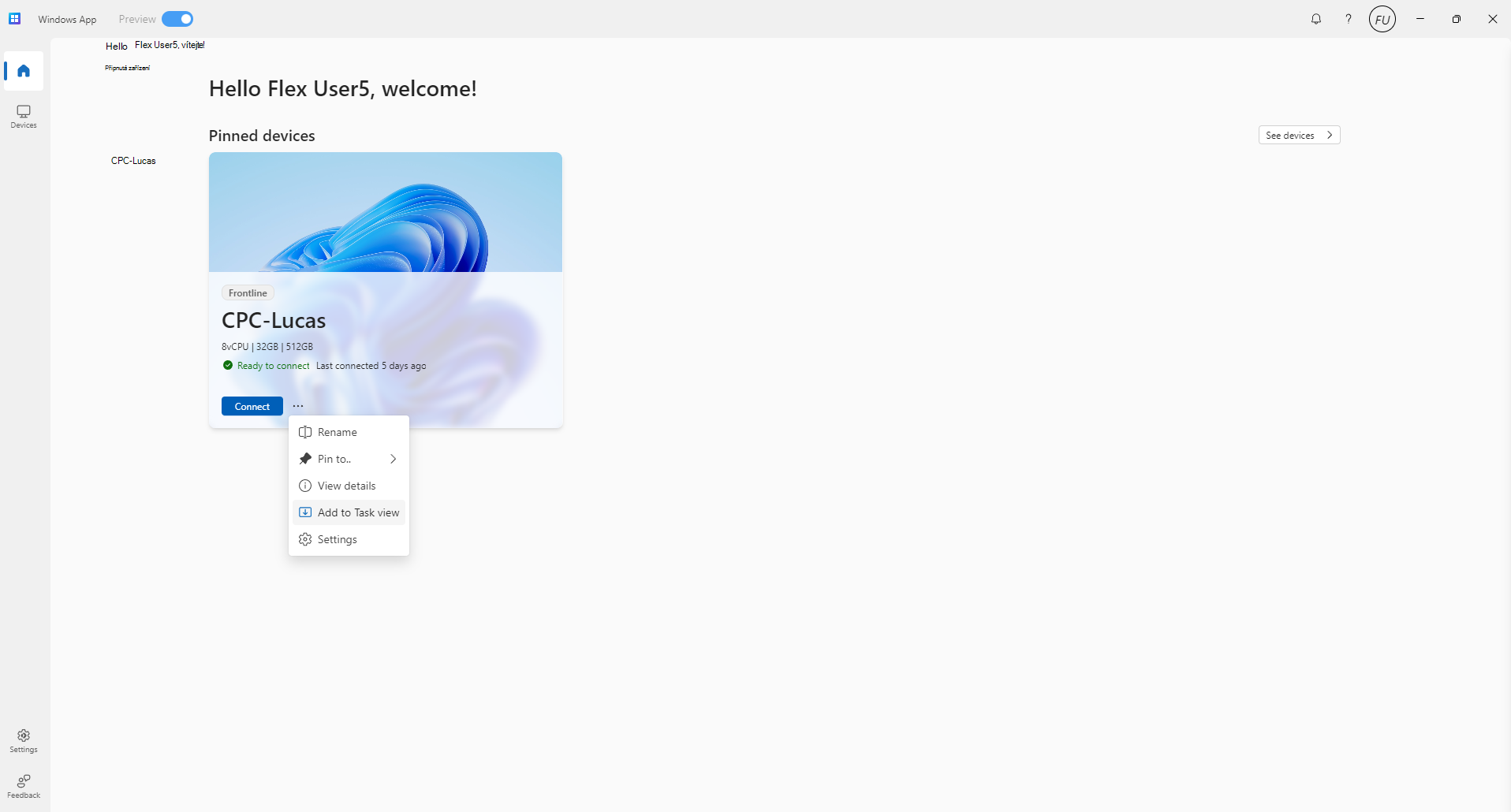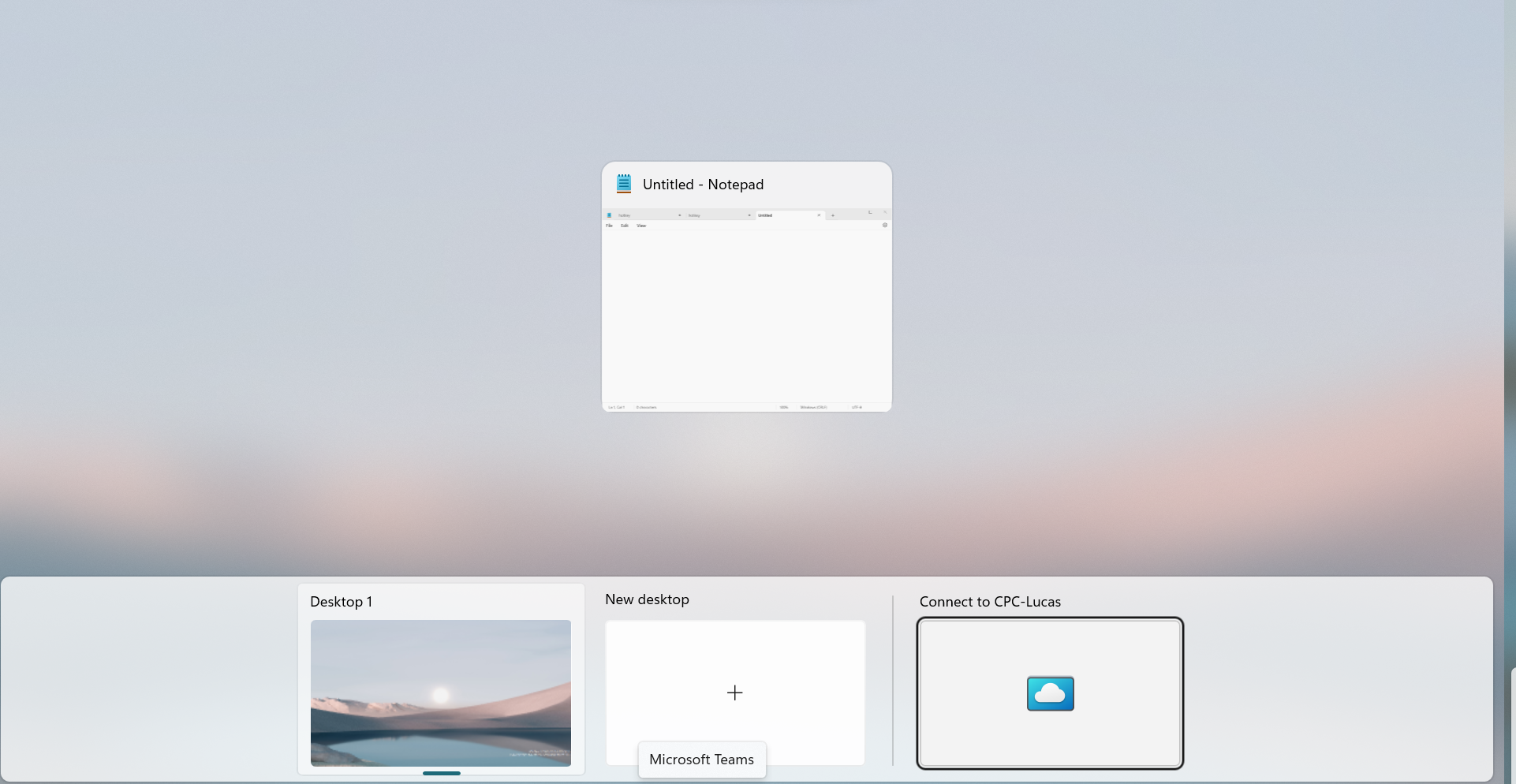Tento článek je určený pro uživatele, kteří používají program pro čtení obrazovky, jako jsou Windows Předčítání, JAWS nebo NVDA s nástroji nebo funkcemi Windows a produkty Microsoft 365. Tento článek je součástí sady obsahu Nápověda a výukový obsah o přístupnosti, kde najdete další informace o přístupnosti v našich aplikacích. Pokud potřebujete obecnou pomoc, navštivte podporu Microsoftu.
Windows 365 Link vám umožní přihlásit se ke cloudovému počítači a připojit se k němu pomocí zobrazení úloh Windows 11. Stejně jako při přepínání mezi místními plochami teď můžete přepínat mezi cloudovým počítačem a fyzickým zařízením. Průvodce vysvětluje, jak přepínat mezi místními a cloudovými počítači ze zobrazení úloh pomocí čtečky obrazovky.
Další informace o Windows 365 Link najdete v článku Co je Windows 365 Link?
V tomto tématu
Přepínání mezi místním a cloudovým počítačem
Jak odpojit připojení počítače ke cloudu
Přepínání mezi místním a cloudovým počítačem
-
Stiskněte klávesu Windows, do vyhledávacího pole zadejte "Windows App" a stisknutím klávesy Enter otevřete aplikaci.
Tip: Pokud nemáte Windows App nainstalovaný, přejděte na Windows App z Microsoft Storua stáhněte si aplikaci do počítače.
-
Pokud chcete získat přístup k aplikaci pro Windows, přihlaste se ke svému účtu.
-
Procházejte pomocí klávesy Tab , dokud neuslyšíte, že jste na tlačítku Další, a pak stisknutím klávesy Enter otevřete rozevírací nabídku.
-
Pomocí klávesyŠipka dolů vyberte Přidat do zobrazení úkolů a stiskněte Enter.
Poznámka: Cloud pc je teď v zobrazení úloh povolený.
-
Stisknutím kláves Windows+ Tab otevřete zobrazení úloh. Zobrazení úloh umožňuje zobrazit všechna otevřená okna a virtuální plochy.
-
Pomocí klávesy Tab přejděte na tlačítko Připojit ke cloudovým počítačům a stisknutím klávesy Enter otevřete prostředí cloudového počítače.
Poznámka: Zobrazí se přechodová obrazovka s časovačem. Můžete počkat na obrazovce nebo stisknutím klávesy Tab vybrat "čekat na místním počítači" a pak stisknout Enter. Jakmile je připojení úspěšné, čtečka obrazovky oznámí, že je počítač cloud připojen.
-
Stiskněte klávesu Windows+Ctrl+Šipka vpravo nebo Klávesu Windows+Ctrl+Šipka vlevo. Cyklickým způsobem vás provede všemi virtuálními plochami včetně Cloud PC nebo stiskněte klávesu Windows+Tab. Přejděte do seznamu cloudových ploch pomocí klávesy Tab a aktivujte ho stisknutím klávesy Enter.
Poznámka: Pro uživatele, kteří přistupují ke cloudovému počítači poprvé, musíte po přihlášení povolit integrovaný předčítání na cloudových počítačích.
-
Pokud chcete přepnout zpátky na místní počítač, stiskněte klávesu Windows+Ctrl+Šipka vpravo nebo klávesu Windows+Ctrl+Šipka vlevo. Provede vás cyklickým způsobem všechny virtuální plochy včetně místní plochy nebo použijte klávesu Windows+Tab, přejděte pomocí klávesy Tab na místní plochy a aktivujte ji stisknutím klávesy Enter.
Důležité informace:
-
Během přechodů se Program Předčítání a Lupa vypínají a po přihlášení ke cloudovým počítačům je musíte ručně povolit.
-
Stisknutím kombinace kláves Ctrl+Alt+Delete na místním počítači získáte přístup k možnostem, jako jsou Podrobnosti o připojení, Obnovení nebo Kontrola připojení, což může způsobit vypnutí nástrojů pro usnadnění.
-
Zařízení s Windows NXT v tuto chvíli hlasový přístup nepodporují.
Jak odpojit připojení počítače ke cloudu
Odpojení od cloudových počítačů
-
Stisknutím klávesy Windows otevřete úvodní okno.
-
Přejděte na tlačítko Napájení a stiskněte Enter.
-
Pomocí klávesy Šipka dolů vyberte v automaticky otevírané nabídce tlačítko Odpojit a stisknutím klávesy Enter odpojte připojení ke cloudovému počítači.
Odpojení od místní plochy
-
Stiskněte klávesu Windows+Tab. Pak pomocí klávesy Tab přejděte na možnost seznamu Cloudové plochy.
-
Stisknutím shift+F10 otevřete místní nabídku.
-
Pomocí klávesy Šipka dolů vyberte tlačítko Odpojit a stiskněte Enter.
Viz také
Použití čtečky obrazovky k zahájení připojení ke cloudovému počítači
Přístup ke cloudovým počítačům
Technická podpora pro zákazníky s postižením
Microsoft se snaží poskytovat nejlepší možnosti práce a prostředí všem svým zákazníkům. Pokud máte nějaké postižení nebo se chcete zeptat na něco v souvislosti s přístupností, obraťte se prosím se žádostí o technickou pomoc na Microsoft Disability Answer Desk. Tým podpory Disability Answer Desk je vyškolený v používání mnoha oblíbených technologií usnadnění a může nabídnout pomoc v angličtině, španělštině, francouzštině a americkém znakovém jazyku. Kontaktní informace pro vaši oblast najdete na webu Microsoft Disability Answer Desk.
Pokud jste uživatelem ve státní správě, komerční sféře nebo velkém podniku, obraťte se prosím na enterprise Disability Answer Desk.